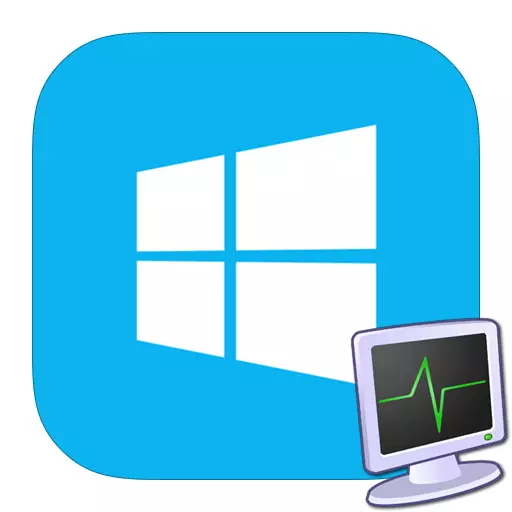
වින්ඩෝස් 8 සහ 8.1 හි "කාර්ය කළමනාකරු" සම්පූර්ණයෙන්ම ප්රතිචක්රීකරණය කරන ලදි. එය ඊටත් වඩා ප්රයෝජනවත් හා සුවපහසු වී ඇත. මෙහෙයුම් පද්ධතිය පරිගණක සම්පත් භාවිතා කරන ආකාරය පිළිබඳ පැහැදිලි අදහසක් දැන් පරිශීලකයාට ලබා ගත හැකිය. එය සමඟ, පද්ධතිය ආරම්භයේ දී ආරම්භ කරන ලද සියලුම අයදුම්පත් ද කළමනාකරණය කළ හැකිය, ඔබට ජාල ඇඩැප්ටරයේ IP ලිපිනය නැරඹිය හැකිය.
වින්ඩෝස් 8 හි කාර්ය කළමනාකරු ඇමතීම
ඔබට පරිශීලකයින් හමුවිය යුතු වඩාත් පොදු ගැටළු වලින් එකක් නම් ඊනියා වැඩසටහන එල්ලෙන වැඩසටහනයි. මෙම අවස්ථාවෙහිදී, පරිගණක විධානවලට පරිගණකය නතර වන තුරු පද්ධති කාර්ය සාධනය තියුණු බිංදුවක් නිරීක්ෂණය කළ හැකිය. එවැනි අවස්ථාවන්හිදී, එඩ්සියා ක්රියාවලිය බලහත්කාරයෙන් වෙත බල කිරීම වඩා හොඳය. මෙය සිදු කිරීම සඳහා, වින්ඩෝස් 8 අපූරු මෙවලමක් සපයයි - "කාර්ය කළමනාකරු".රසවත්!
ඔබට මූසිකය භාවිතා කළ නොහැකි නම්, කාර්ය කළමනාකරු තුළ යැපෙන ක්රියාවලිය සෙවීම සඳහා ඊතල යතුරු භාවිතා කර ඔබට මකන්න බොත්තම ඉක්මනින් සම්පූර්ණ කළ හැකිය.
ක්රමය 1: යතුරුපුවරු යතුරු පුවරුව
"කාර්ය කළමනාකරු" ධාවනය කිරීමට වඩාත්ම ප්රසිද්ධ ක්රමය වන්නේ CTRL + Alt + ඩෙල් යතුරු පුවරුව එබීමයි. අවහිර කිරීමේ කවුළුවක් මඟින් පරිශීලකයාට අපේක්ෂිත විධානය තෝරා ගත හැකිය. මෙම කවුළුවෙන්, ඔබට "කාර්ය කළමනාකරු" ධාවනය කළ නොහැක, මුරපද වෙනස් කිරීම සහ පරිශීලකයා මෙන්ම පද්ධතියේ ප්රතිදානයද ඔබට ප්රවේශ විය හැකිය.
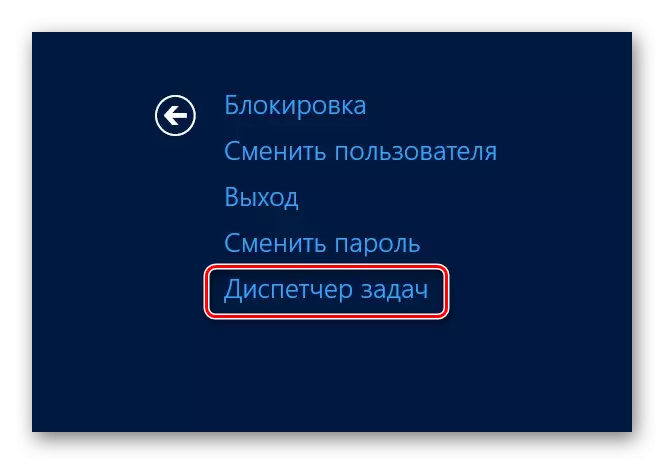
රසවත්!
ඔබ CTRL + Shift + ESC සංයෝජනයක් භාවිතා කරන්නේ නම් ඔබට ඉක්මනින් "යැවීම" අමතන්න. එබැවින් ඔබ අගුළු තිරය විවෘත නොකර මෙවලම ක්රියාත්මක කරයි.
ක්රමය 2: කාර්ය තීරුව භාවිතා කරන්න
"කාර්ය කළමනාකරු" ඉක්මනින් දියත් කිරීමට තවත් ක්රමයක් - "පාලක පැනලය" මත දකුණු-ක්ලික් කර පතන මෙනුවේ සුදුසු අයිතමය තෝරන්න. මෙම ක්රමය ද වේගවත් හා පහසු ය, එබැවින් එය බොහෝ පරිශීලකයින් විසින් වඩාත් කැමති වේ.
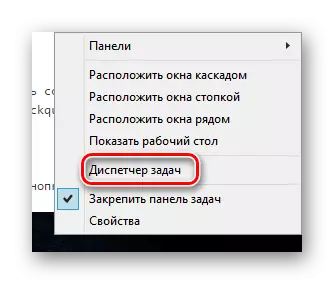
රසවත්!
පහළ වම් කෙළවරේ ඔබට දකුණු මූසික බොත්තම ඔබන්න. මෙම අවස්ථාවේ දී, කාර්ය කළමනාකරුට අමතරව අතිරේක මෙවලම් ඔබට ලබා ගත හැකිය: "උපාංග කළමනාකරු", "වැඩසටහන් සහ සංරචක", "විධාන රේඛාව", "පාලක පැනලය" සහ තවත් බොහෝ දේ.
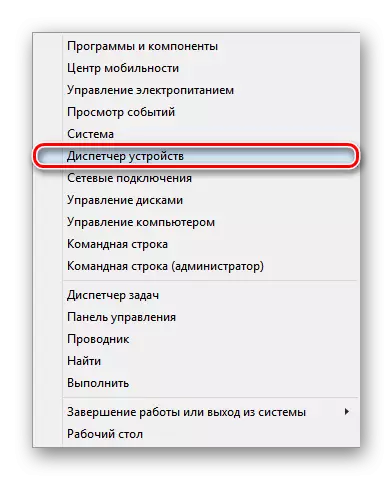
ක්රමය 3: විධාන නූල
විධාන රේඛාව හරහා "කාර්ය කළමනාකරු" විවෘත කිරීම සඳහා ඔබට විධාන රේඛාව හරහා විවෘත කළ හැකිය. විවෘත කරන කවුළුව තුළ, විවෘත කරන කවුළුව තුළ, කාර්යබහුල හෝ කාර්ය සාධක නිෂ්පාදකයෙක්. මෙම ක්රමය මීට පෙර මෙන් පහසු නොවන නමුත් ප්රයෝජනවත් විය හැකිය.
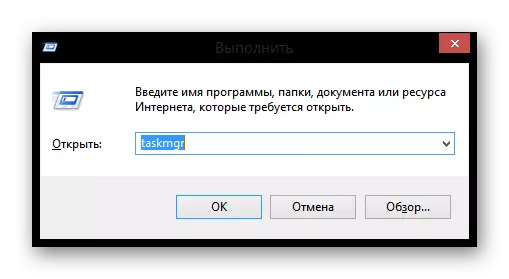
එබැවින්, වින්ඩෝස් 8 සහ 8.1 "කාර්ය කළමනාකරු" මත ධාවනය කිරීමට වඩාත්ම ජනප්රිය ක්රම 3 අපි සමාලෝචනය කළෙමු. සෑම පරිශීලකයෙකුම තමාටම වඩාත්ම පහසු ක්රමය තෝරා ගනු ඇත, නමුත් අමතර මාර්ග කිහිපයක දැනුමෙන් දැනුම අතිරික්තයක් නොවේ.
